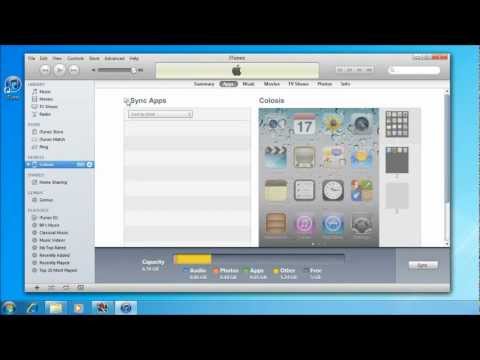
Conţinut
IPad trebuie să se sincronizeze periodic cu un computer Windows sau Mac pentru a crea copii de rezervă pentru fișiere și pentru a sincroniza toate videoclipurile, muzica, fotografiile și documentele pe care le distribuiți cu contul dvs. iTunes. Prima dată când o utilizați, va trebui să vă sincronizați pentru a porni iPad-ul. Procesul de sincronizare este relativ automat, deci tot ce trebuie să faceți este să începeți și să așteptați. Pentru a vă sincroniza, trebuie să fiți la curent cu cea mai recentă versiune de iTunes de pe computer.
instrucțiuni de ghidare

-
Conectați computerul la internet, accesați magazinul iTunes și descărcați versiunea curentă a iTunes, faceți clic pe butonul "Descărcați". Dacă aveți deja instalat iTunes, verificați actualizările făcând clic pe "Ajutor" și apoi pe "Verificați pentru actualizări". Urmați pașii de pe ecran pentru a finaliza instalarea și a închide iTunes.
-
Conectați încărcătorul de pe dispozitivul iPad la intrarea de andocare din partea de jos a iPad-ului și celălalt capăt în portul USB de pe computer. Dacă cablul dvs. are încărcătorul de perete atașat, îndepărtați-l pentru a utiliza conectorul USB.
-
Dacă apare fereastra "Autoplay", faceți clic pe "X" roșu pentru ao închide.
-
Asteptati ca iTunes sa inceapa (de indata ce computerul detecteaza iPad-ul, pornirea ar trebui sa fie automata). Dacă nu este, porniți-l manual. Așteptați până când dispozitivul iPad apare sub "Dispozitive" (dispozitive) în panoul iTunes din stânga.
-
Faceți clic pe numele dispozitivului iPad sub "Dispozitive" și informațiile despre acesta vor fi afișate. Sincronizarea va începe probabil în mod automat când iTunes detectează iPad-ul. Dacă nu, faceți clic pe butonul "Sincronizare" din colțul din dreapta jos.
-
Observați afișajul din partea de sus a ferestrei iTunes. Nu deconectați și nu încercați să utilizați iPad până când nu vedeți că sincronizarea a fost finalizată.
sfaturi
- Pentru a alege anumite elemente pentru sincronizare, faceți clic pe "Sincronizați numai melodiile și videoclipurile verificate" pe ecranul de întâmpinare. Dați clic pe "Muzică", apoi pe "Filme", apoi pe "Ședințe TV", apoi pe "Cărți" sau pe "Fotografii" în partea de sus a ecranului. ecran și urmați instrucțiunile pentru a alege elementele care vor fi sincronizate cu iPad-ul.
- Faceți clic pe caseta "Deschideți iTunes atunci când acest iPad este conectat" dacă iTunes nu pornește automat când ați conectat iPad-ul.
avertisment
- Dacă nu sincronizați iPad-ul, aplicațiile, datele și alte materiale nu vor fi salvate și există riscul de a le pierde dacă se întâmplă ceva cu dispozitivul iPad.
Ce ai nevoie
- Conectare la internet de mare viteză
- Încărcător iPad / Cablu USB